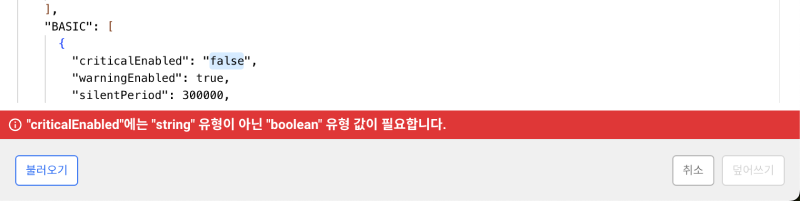이벤트 설정
홈 화면 > 프로젝트 선택 > 사이트맵 > 경고 알림 > 이벤트 설정
New
새로운 이벤트 설정 메뉴는 카테고리(Category)가 아닌 필드(Field) 중심의 사용자 경험을 강화한 메뉴입니다. 생성한 프로젝트의 상품에 적합한 기본 이벤트 템플릿을 제공하고, 빠르고 쉽게 원하는 경고 알림 이벤트를 설정할 수 있습니다.
카테고리가 아니라 필드를 먼저 선택해 사용자가 인지하는 지표와 이벤트 설정의 불일치를 해소합니다. 시뮬레이션이 주는 시각적 직관성을 결합하여 빠르고 정확하게 이벤트설정을 완료할 수 있습니다.
-
신규 프로젝트는 별도의 설정없이 이 기능을 이용할 수 있으나 이미 생성된 프로젝트에서는 이벤트 템플릿 생성 버튼을 선택하세요. 새로운 기능에 최적화된 이벤트 목록을 자동으로 생성합니다.
-
상품에 따라 제공하는 이벤트 템플릿은 다를 수 있습니다.
-
이 기능은 알림 설정 권한이 있는 멤버만 이용할 수 있습니다. 멤버 권한에 대한 자세한 설명은 다음 문서를 참조하세요.
이벤트 설정하기
새로운 이벤트 설정의 기능 및 디자인이 적용된 이벤트 설정 방법은 다음 항목을 참조하세요.
기본 이벤트
모니터링 대상 플랫폼에 따라 제공하는 기본 이벤트 템플릿 추가 및 수정 방법을 안내합니다.
메트릭스 경고 알림
구체적이고 복잡한 이벤트를 설정하려면 메트릭스 이벤트 설정을 사용하세요.
모든 이벤트 설정 공유하기
기본 이벤트를 포함한 다른 모든 이벤트 설정을 JSON 형식의 파일로 다운로드하여, 같은 유형의 상품 간에 설정을 공유할 수 있습니다. 이를 통해 반복되는 이벤트 설정 작업을 간소화할 수 있습니다.
내보내기
화면 위에 JSON 일괄 다운로드 버튼을 선택하세요. 모든 이벤트 설정을 포함한 JSON 파일이 다운로드됩니다. JSON 파일 이름은 integrated-event-YYYY-MM-DD.json 형식입니다.
JSON 데이터 구조는 다음과 같습니다.
{
"productType": "{productType}",
"platform": "{platform}",
"events": {
"HITMAP": {
...
},
"LOG_REALTIME": [
{...}
],
"METRICS": [
{...}
],
"COMPOSITE_LOG": [
{...}
],
"BASIC": [
{...}
],
"COMPOSITE_METRICS": [
{...}
],
"ANOMALY": [
{...}
]
}
}
events 속성의 하위 속성들은 다음 이벤트 설정에 해당합니다.

BASIC: 기본
METRICS: 메트릭스
COMPOSITE_METRICS: 복합 메트릭스
-
ANOMALY: 이상치 탐지 -
LOG_REALTIME: 실시간 로그 이벤트 -
COMPOSITE_LOG: 복합 로그 이벤트
JSON 데이터의 구조와 events 속성의 하위 속성은 상품(platform) 또는 상품 유형(productType)에 따라 다를 수 있습니다.
JSON 데이터의 속성 중 productType 또는 platform 속성의 값을 임의로 수정하면 다른 프로젝트에서 이벤트가 동작하지 않을 수 있습니다.
불러오기
-
화면 위에 JSON 일괄 수정 버튼을 선택하세요.
-
JSON 편집창이 열리면 화면 아래에 불러오기 버튼을 선택하세요.
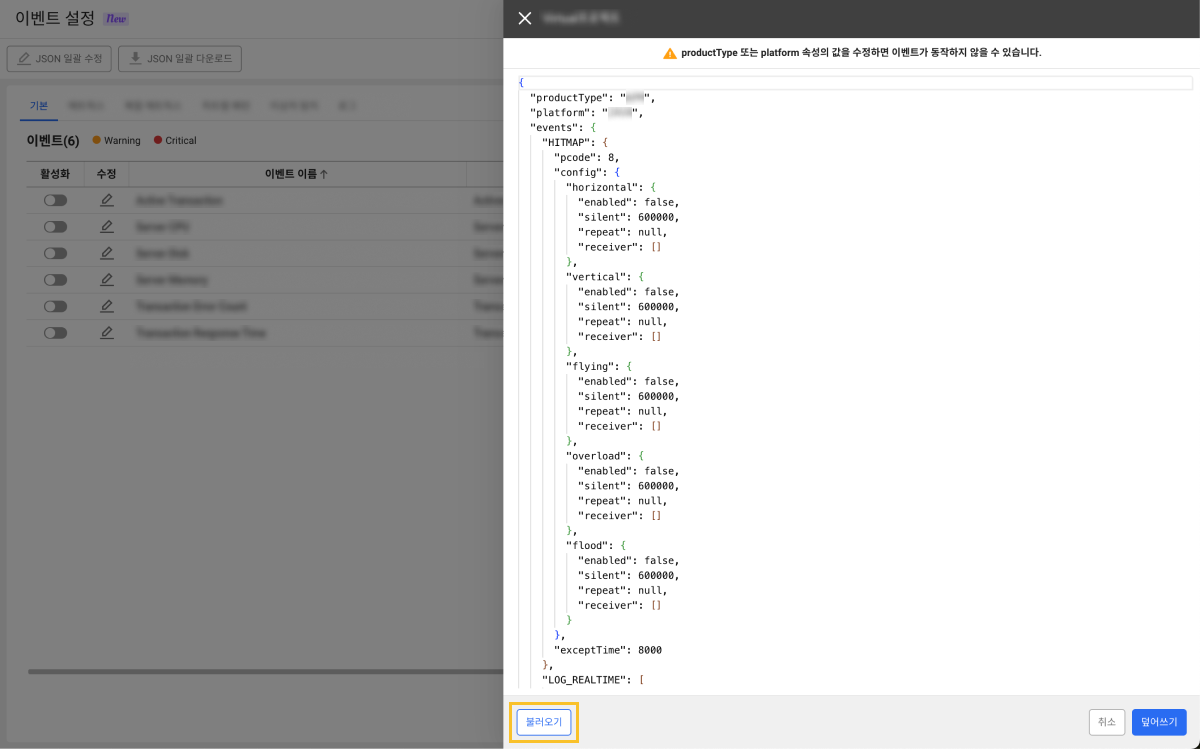
-
JSON 일괄 다운로드 기능을 통해 다운로드 받은 JSON 파일을 선택하세요.
-
덮어쓰기 버튼을 선택하세요.
-
확인 메시지가 나타나면 덮어쓰기 버튼을 선택하세요.
-
덮어쓰기하면 이전의 이벤트 설정은 복구할 수 없습니다.
-
productType또는platform속성의 값을 임의로 수정하면 다른 프로젝트에서 이벤트가 동작하지 않을 수 있습니다. -
JSON 편집창은 JSON 검증(Validation) 기능이 내장되어 있습니다. 형식이나 값이 올바르지 않은 경우 편집창 아래에 오류 메시지가 표시되며, 덮어쓰기 버튼은 비활성화됩니다.